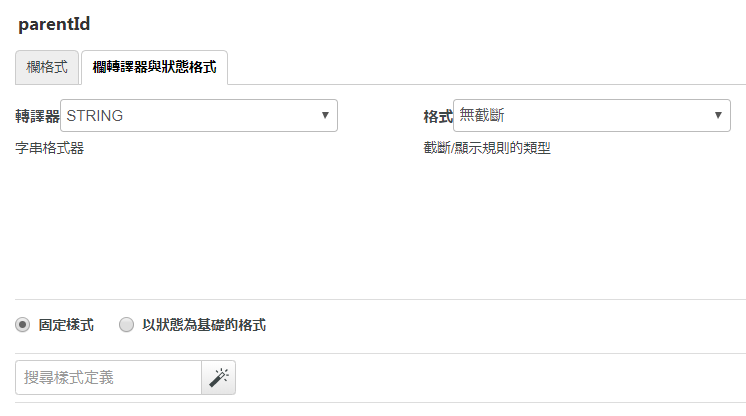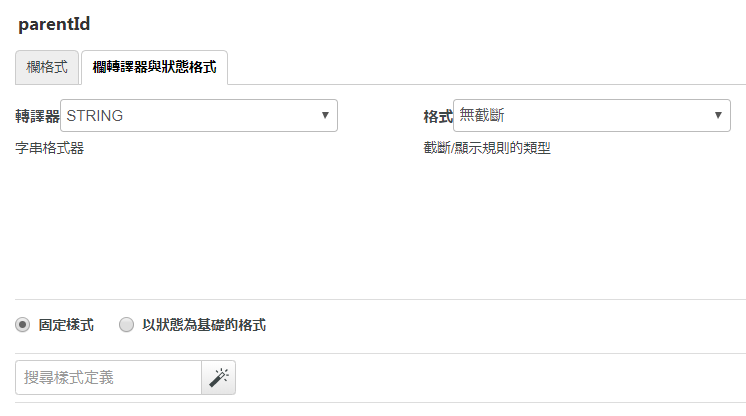從前後關聯選單中配置欄
如果您網格的資料來源與資料形式相關聯,某些欄參數可從前後關聯選單中進行配置。
存取前後關聯選單中的參數
1. 在 Mashup Builder 中:
 將指標置於網格左上角的選單下拉箭頭上,或
將指標置於網格左上角的選單下拉箭頭上,或 2. 選取「配置格點欄」。「配置小器具」對話方塊即會開啟。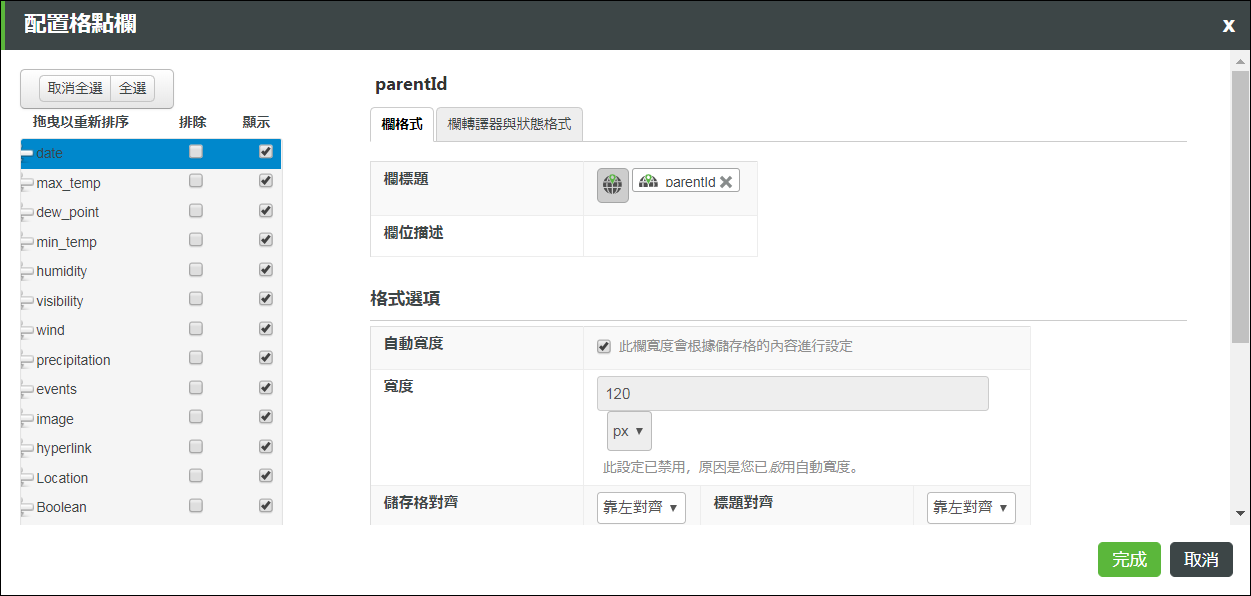
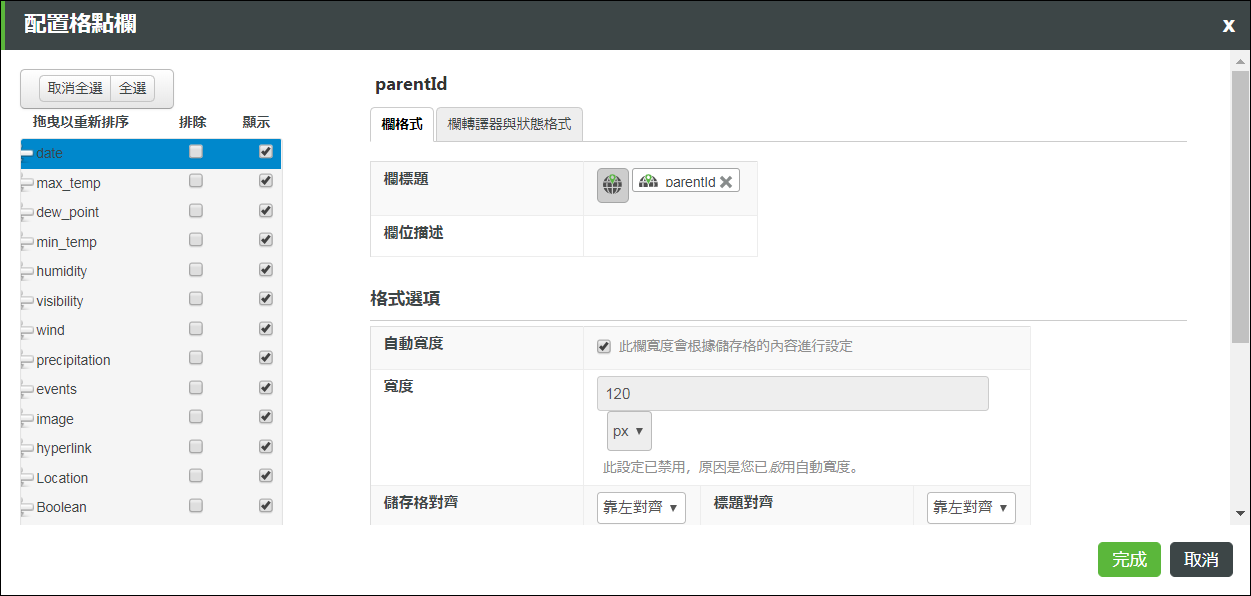
3. 在對話方塊的下列區域中配置欄內容:
• 左窗格:將欄拖曳至清單中的不同位置來重新排序欄。選取欄時,右側的標籤會顯示所選欄的專屬內容設定。您也可以定義網格的終端使用者可以看到哪些欄:
◦ 「顯示」- 定義特定網格欄最初對於檢視而言是顯示還是隱藏。終端使用者可以在欄標題上按一下滑鼠右鍵,然後使用前後關聯選單,在執行時間隱藏及取消隱藏欄顯示。欲針對所有列出的欄開啟及關閉此內容,請按一下面板頂部的「全部隱藏」與「全部顯示」。在編寫組態服務時,此內容對應于 Hidden 內容。
◦ 「排除」- 定義終端使用者是否可以看到特定網格欄。若選取,終端使用者看不到欄,且無法控制其外觀。但是,您仍可使用已排除欄中的資料進行狀態格式設定。在編寫組態服務時,此內容對應于 inLayout 內容。
• 「欄格式」標籤:使用此標籤可編輯特定欄的名稱與描述,及控制下列欄格式選項:
◦ 「自動寬度」- 欄寬度會自動調整以符合所選欄的內容。
◦ 「寬度」- 可將欄寬度設定為固定像素大小或百分比。在執行時間,在調整好任何固定寬度欄的大小之後,百分比寬度欄會根據指派的百分比來劃分剩餘空間。
如果所有百分比欄寬度的總和超過 100%,則會根據相對於總和的指定百分比重新計算每個百分比欄寬度。例如,如果為三欄都分別指派 50% 的百分比寬度,則每個欄寬度的計算會變為:50/150 = 33%。
若使用百分比寬度,可在瀏覽器大小變更時以回應方式自動重定網格大小。
欲設定個別欄寬度,請清除「自動寬度」方塊。 |
◦ 儲存格對齊 / 標題對齊 - 單獨設定欄儲存格與欄標題中文字的對齊。
◦ 儲存格編輯選項 - 在欄儲存格中,在執行時間可編輯值。針對特定欄按一下 Editable 可啟用執行時間編輯。此選項需要同時設定 IsEditable 網格參數。目前,儲存格編輯僅適用于布林值欄位,因此您可以略過 Editable 下的其他選項。
配置樹網格中的欄順序時,無法將可編輯的欄配置為第一欄。 |
• 「欄轉譯器與狀態格式」標籤:使用此標籤可控制資料在欄中的轉譯方式,以及配置固定或狀態格式。標籤分為兩部分:
◦ 在底部選取「固定樣式」或「以狀態為基礎的格式」。在此標籤中設定的狀態格式以儲存格為基礎,會取代在 Mashup Builder 或透過組態服務設定的任何以列為基礎的格式。